La mise à jour Windows 10 Creators a introduit des améliorations notables en termes de fonctionnalités et de stabilité. Cette version mettait particulièrement l’accent sur les dispositifs équipés d’écrans tactiles. D’ailleurs, elle a été lancée simultanément avec le Surface Studio, un appareil doté d’un écran tactile de grande taille et très impressionnant. Bien que cette mise à jour soit principalement destinée aux créateurs de contenu, elle offre également des fonctionnalités intéressantes pour les utilisateurs quotidiens. Par exemple, si vous utilisez un PC hybride 2-en-1, vous bénéficierez d’un pavé tactile virtuel, qui se présente sous la forme d’une interface à l’écran simulant un pavé tactile physique.
Cependant, il est important de noter que le pavé tactile virtuel n’est disponible que si vous possédez un ordinateur de type tablette PC 2-en-1. Même si vous passez en mode tablette sur un PC classique, l’option ne sera pas affichée. La mise à jour Creators est donc une condition préalable.
Activation du pavé tactile virtuel sous Windows 10
Pour activer le pavé tactile virtuel, effectuez un clic droit sur la barre des tâches. Un menu contextuel s’affichera, dans lequel vous trouverez l’option «Afficher le bouton du pavé tactile».
Sélectionnez cette option. Un bouton ayant l’apparence d’un pavé tactile sera alors ajouté à la zone de notification. Si le bouton du clavier tactile est également activé, le bouton du pavé tactile apparaîtra juste à côté.

Cliquez ensuite sur ce bouton pour activer le pavé tactile virtuel.
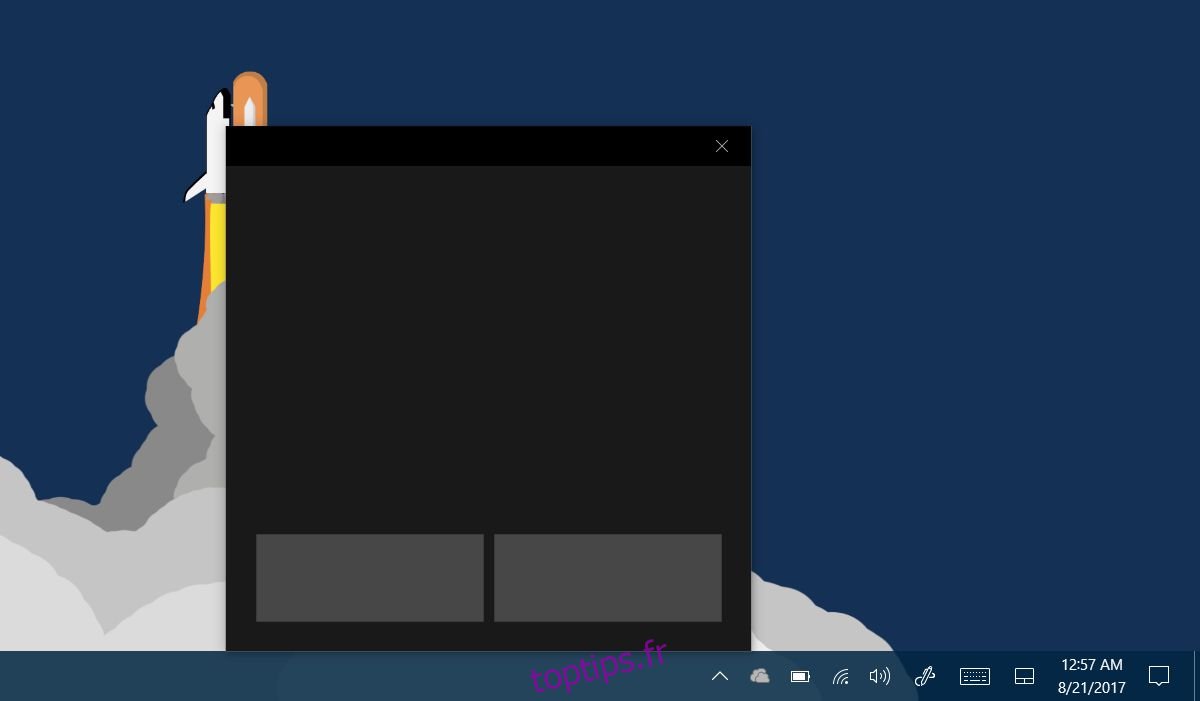
Fonctionnement du pavé tactile virtuel sous Windows 10
Il faut un certain temps pour s’habituer à l’utilisation du pavé tactile virtuel. Le clavier virtuel est plus intuitif car il n’est utilisé qu’en présence d’un champ de saisie de texte. En revanche, le pavé tactile virtuel occupe une partie de l’écran et peut, par exemple, se superposer à la zone où vous souhaitez effectuer un clic droit ou gauche. Ce pavé tactile virtuel propose des boutons dédiés pour les clics gauche et droit. Il est possible de le déplacer vers une autre zone de l’écran. Il reconnaît certains gestes, mais pas tous. Ne vous attendez pas à une expérience tactile de haute précision. Vous pouvez faire défiler une page web et effectuer un clic droit avec deux doigts.
Le pavé tactile virtuel ne peut pas être redimensionné, et il faut reconnaître qu’il n’y aurait pas réellement d’intérêt à cela. S’il était plus petit, il serait difficile à manipuler. S’il était plus grand, il masquerait davantage de contenu à l’écran. Après une première prise en main et quelques tests, il ne semble pas être l’outil le plus aisé à utiliser. Il ne s’agit pas nécessairement d’une amélioration, mais les utilisateurs de PC 2-en-1 qui y sont habitués pourraient avoir une expérience différente. Cela pourrait même s’avérer utile pour les personnes ayant des besoins spécifiques.